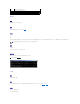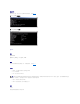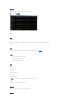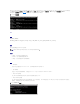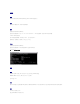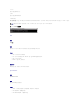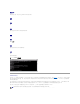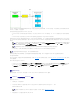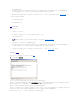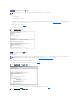Users Guide
的系统的操作系统登录凭据。
4. 提示时输入密码。 SOL Proxy 将使用这一操作系统用户名和密码组合在 SOL Proxy 服务器上验证您的身份。 具体验证模式将取决于 SOL Proxy 服务器的操作系统配置。 但
是,如果使用 localhost 或 127.0.0.1 IP 地址,则会假定用户已具有登录到当前主机的权限,并且不会提示输入用户名和密码。
5. 验证身份后,会显示登录成功信息和 SOL Proxy 主菜单提示符。 现在您可以使用 SOL Proxy 了。 默认情况下,将会登录到菜单模式。 请参阅“SOL Proxy 主菜单”了解详
情。
在 SOLProxy 会话期间支持以下行编辑功能:
1. 使用上下箭头键浏览命令历史记录。
2. 使用左右箭头键移动输入光标。
使用 Linux Shell
要连接并使用 SOL Proxy:
1. 在管理站上打开一个 Linux shell。
2. 输入 telnet 命令,并提供安装 SOL Proxy 时 SOL Proxy 服务器的 IP 地址和端口号。 例如:
telnet 192.168.1.24 623
3. 如果提示您输入用户名,请提供 SOL Proxy 服务器的操作系统登录凭据。
4. 提示时输入密码。 SOL Proxy 将使用这一操作系统用户名和密码组合在 SOL Proxy 服务器上验证您的身份。 具体验证模式将取决于 SOL Proxy 服务器的操作系统配置。 但
是,如果使用 localhost 或 127.0.0.1 IP 地址,则会假定用户已具有登录到当前主机的权限,并且不会提示输入用户名和密码。
5. 验证身份后,会显示登录成功信息和 SOL Proxy 主菜单提示符。 现在您可以使用 SOL Proxy 了。 请参阅“SOL Proxy 主菜单”了解详情。
SOL Proxy 主菜单
在建立与 SOL Proxy 的远程登录连接之后,会出现以下选项。 请参见图3-15。
图 3-15. SOL Proxy 主菜单示例
SOL Proxy 主菜单可以让您更改远程管理系统 BMC 的 SOL 设置,重新引导远程 BMC,或激活控制台重定向。
选择菜单选项 1 - “Connect to the Remote Server's BMC”(连接到远程服务器 BMC) 时,会提示您输入 BMC IP 地址和 BMC 登录名。 输入需要的信息并建立成功连接之后,
内部状态 SLP 会更改为“已连接”。 如果您选择菜单选项 2、3 或 4 并且应用程序状态不是“已连接”,则会提示您连接到 BMC。
菜单选项 2 可以让您启用、禁用和配置 SOL 默认值,其中包括激活 SOL 所需的最小用户权限及通信波特率。
菜单选项 3 和 4 可以让您通过 SOL Proxy 主菜单建立 SOL 远程控制台会话。 菜单选项 3 可以建立一个 SOL 会话,而不更改远程系统的状态。 这个选项特别适用于连接到 Microsoft
SAC/EMS 或 Linux 控制台。 菜单选项 4 可以重新引导远程管理系统和建立 SOL 会话。 这个选项最适用于执行 BIOS 设置和系统配置任务。
要退出活动的 SOL 会话,请使用 <~><.> 字符序列。 这个序列会终结 SOL,并使您返回到顶层菜单。
注:您提供的 IP 地址和端口号应与 SOL Proxy 配置文件中定义的相符。 有关详情,请参阅“配置 SOL Proxy 配置文件”。